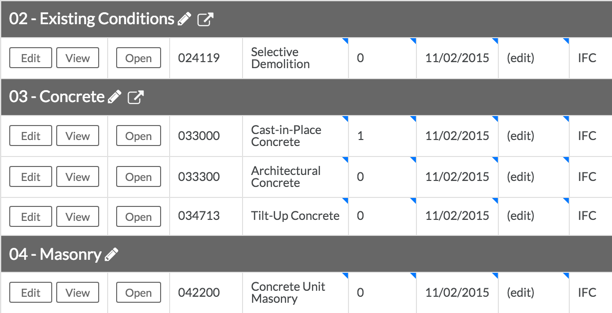Réviser et publier des devis
R??viser et publier des devis
Objectif
Pour réviser et publier les devis récemment téléversés dans l’outil Devis d’un projet.
Éléments à considérer
- Permissions d'utilisateur requises
- Les numéros de section qui correspondent aux numéros de section existants dans le registre des devis sont traités comme des révisions. Cela s’applique même si la description est différente.
- Actuellement, Procore recherche uniquement les formats de devis standards suivants pour diviser vos devis :
- CSI MasterFormat pour États-Unis et Canada (anglais et français).
- Format NCS par NATSPEC pour l'Australie.
Remarque : Si vos devis suivent un autre format, vous pouvez sélectionner « Aucun format/Autre format » dans le menu déroulant Format lors du téléversement des devis. Dans ce cas, Procore ne divisera pas les devis en sections. Au lieu de cela, vous pouvez réviser et diviser les devis manuellement ou les publier rapidement sous forme de section de devis unique sans les réviser. Voir Téléverser des devis .
Conditions préalables
- Les devis doivent être téléversés, traités et prêts à être examiné. Voir Téléverser des devis.
Étapes
- Accédez à l’outil Devis du projet.
- Cliquez sur Items à réviser.
- Survolez l’item que vous souhaitez consulter et cliquez sur
 Réviser.
Réviser. - Vos devis sont automatiquement divisés en leurs sections de devis respectives, avec leur titre et leur numéro. Cependant, si l'un des champs est incorrect ou manquant, vous pouvez le modifier ou l'ajouter manuellement.
- Modifier un numéro de section du devis, un titre ou un numéro de révision :
- Cliquez dans le champ et faites vos mises à jour. Cliquez à l’extérieur du champ pour enregistrer.
Remarques :- Vous ne pouvez pas supprimer le premier saut de section dans le cahier de charges.
- Si vous essayez de modifier un numéro de révision pour un numéro qui existe déjà, vous recevrez un message d’erreur.
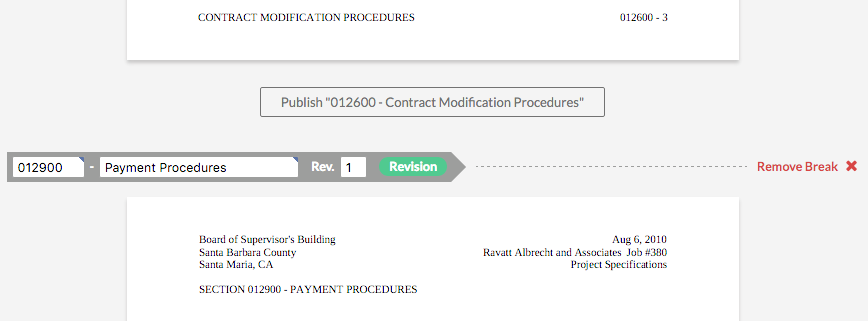
- Cliquez dans le champ et faites vos mises à jour. Cliquez à l’extérieur du champ pour enregistrer.
- Ajouter un saut: Si un saut de section de devis n’a pas été traité correctement, vous pouvez ajouter manuellement un saut de section au début d’une page en cliquant sur le bouton correspondant , puis en ajoutant le titre et le numéro de section. Enregistrez vos modifications en cliquant en dehors du champ de texte ou en appuyant sur Entréesur votre clavier.
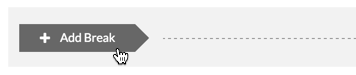
- Important: Vous pouvez seulement ajouter une nouvelle section à un saut de page dans le PDF. Si les sections de votre cahier des charges commencent au milieu de pages, nous vous recommandons de modifier le cahier des charges de manière à ce qu’il y ait un saut de page entre les sections et de le télécharger à nouveau. Voir Que se passe-t-il si mes sections ou divisions de devis commencent au milieu d’une page
- Cliquez sur Effacer pour supprimer tous les sauts de section du devis, leurs positions dans le téléchargement, ainsi que leurs titres et numéros. L'ensemble de la case Table des matières sera effacée de toutes les données, mais la première section (Table des matières) restera.
- Modifier un numéro de section du devis, un titre ou un numéro de révision :
- Enregistrez vos modifications :
- À côté de chaque saut, cliquez sur Publier [titre de la section] pour publier une section individuelle.
- Au bas de la page, cliquez sur Quitter et reprendre plus tard pour enregistrer votre progrès et finir plus tard.
- Au bas de la page, cliquez sur Publier tout.
- Une fois que vous avez publié les sections, celles-ci sont divisées en divisions en fonction des deux premiers numéros de la section.
Par exemple, si votre numéro de section est « 02220 - Clarification du site », Procore fera correspondre « 02 » avec « 02 » dans les codes standard spécifiques au pays. Il organisera ensuite les sections sous les en-têtes de division dans votre registre de devis.